|
                      
psp les 12
basisvormen
                      

We gaan met een
basisvorm een mooie crea maken.
Tevens leren we een tube inkleuren
en hoe je een bepaalde kleur instelt.
Download hier de
materialen voor deze les.
In je psp programma
staan een aantal standaard basisvormen (shapes in het engels)
Je kunt op het internet genoeg shapes vinden en deze opslaan in
een mapje basisvormen die je aanmaakt
bij je andere psp materialen.
Je moet dan nog wel je psp programma verwijzen naar deze map.
Dat gaat op dezelfde manier als dat je in
les 7 geleerd hebt met je filters.
Heb je de basivorm met de harten nog niet,
zet hem dan eerst in je map
basisvormen..
We gaan
beginnen....
Start je psp
programma op en
open een nieuwe afbeelding
van 475 x 475 pixels transparant.
We gaan nu 2
kleuren instellen, van de voor en achtergrond
die we gaan gebruiken.
Klik in je kleurenpalet op de voorgrondkleur.
Er opent zich een schermpje
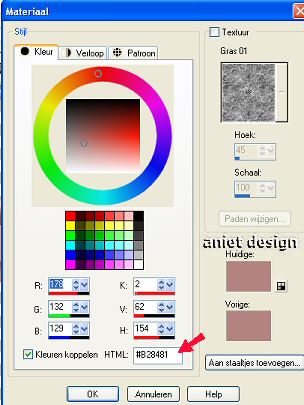
Waar het pijltje naar wijst staat een kleurcode.
Haal de oude kleurcode weg en zet deze code erin:
#B28481 en klik ok.
Dit zelfde doen we ook voor de achtergrondkleur.
Zet daar de code:
#D2B0AF
Klik nu op je
basisvorm tool, links in je verticale werkbalk.

en zoek heart 1 op,
door boven in je gereedschapsbalk op de
detailknop te klikken.
Er opent zich dan een schermpje
waar je al je basisvormen kunt zien.

Neem de instellingen over.
Ga nu linksboven op
je afbeelding staan.
Hou je linkermuisknop ingedrukt
en ga met je muis naar rechtsonder en laat los.
Je hebt nu een hart met een randje.

Selecteer met je toverstaf
de binnenkant van je hart.
Lagen - nieuwe rasterlaag
Zet je achtergrondkleur op verloop volgens onderstaande instelling
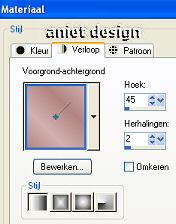
en vul middels het emmertje de binnenkant
van je hart met je verloop.
selecties - niets selecteren
Ga nu even terug
naar rasterlaag 1 en selecteer je
buitenste rand
met je toverstaf.
effecten - 3d - afschuining binnen met de volgende instelling
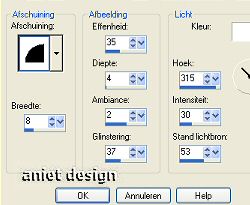
selecties - niets selecteren
lagen - samenvoegen - zichtbare lagen samenvoegen.
Open nu vast even
je bloemtube in psp
want we hebben zo een kleurtje nodig uit de tube.
Klik met je
toverstaf buiten je hart
selecties - omkeren
selecties - wijzigen - inkrimpen - 10 pixels
(Nu is alleen de binnenkant van je hart geselecteerd)
lagen - nieuwe
rasterlaag
effecten - 3d - gestanst en neem de volgende instelling
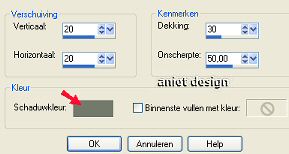
Als je met je muis buiten het scherm gaat
verschijnt er een pipetje.
Ik heb een groene kleur uit de bloemtube genomen
om als schaduwkleur te gebruiken.
Klik ok.
Lagen - nieuwe
rasterlaag
Herhaal nu weer gestanst alleen met -20, -20.
Selecties - niets
selecteren.
Lagen - samenvoegen - zichtbare lagen samenvoegen.
Tot zover de les
basisvormen maken.
We gaan nu de basisvorm mooi maken met tubes en
techniekjes die we al in voorgaande lessen gedaan hebben.
===================================
Nu eerst even een nieuw techniekje:
het inkleuren van een tube !
Nu openen we de
gezicht tube in psp
Deze gaan we in de kleur maken van ons hart.
Kijk hierboven even naar het scherm van het kleurenpalet
met de code.
Boven de kleurencode zie je een k en een v staan
met een kleur erachter.
Onthoud even de 2 getallen,(dus k=2 en v=62)
We gaan naar
aanpassen - kleurtoon en verzadiging - inkleuren
Vul in het schermpje wat je krijgt de 2 getallen in, en klik ok.
Je ziet dat je tube een andere kleur gekregen heeft.
Op deze manier kun
je al je tubes een andere kleur geven die
bij je crea past.
=======================================
Kopieer je
gekleurde gezicht en plak hem in je hart als nieuwe laag.
Wijzig het formaat van je tube naar 75%
en zet het schuifje van het gezicht
in je lagenpalet op 24.
Kopieer nu ook je
bloementube en plak deze ook
in je hart als nieuwe laag.
Geef je bloemtube een slagschaduw
met de instelling:
verticaal 1, horizontaal 1, dekking 60, onscherpte 0.
Geef daarna je bloemtube een afschuining binnen met
dezelfde afschuining als de rand van je hart.
Zet beide tubes op een mooi plekje
in je hart met je verplaatsingstool.
We gaan nog even
een tekst invoeren
Open bijgevoegde lettertype of
zorg dat je het programmaatje typo aan hebt staan
Nieuwe laag
Klik op je teksttool en zet je naam of tekst.
Ik heb de voorgrond uit gezet en mijn achtergrondkleur op lichtroze gezet.
Geef dezelfde slagschaduw en afschuining binnen aan je tekst.
selecties - niets selecteren.
Voeg nu alle
zichtbare lagen samen.
Omdat we om het
hart heen nog wat ruimte hebben doen we
het volgende op je toetsenbord:
ctrl c en daarna ctrl v.
Je ziet nu dat de overtollige ruimte
buiten je crea weg is.
Je kunt nu je crea
opslaan als gif bestand,
Dus voor het mooiste resultaat:
crea kopiŽren naar animatie shop en als gif
opslaan.
We kunnen het hart ook nog wat sparkels geven
zoals we geleerd hebben
in les 8.
Ik heb deze instellingen gebruikt van sparkle, en het bovenste
schuifje ook nog 44 en 45 gebruikt.
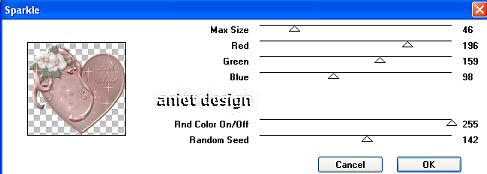
En dit is het
resultaat van deze les

Veel succes met
deze les.
Aniet
30-10-2004
                      

|